
下載app免費領取會員


一、AutodeskRevit有三種族類型
1、系統族
系統族是在AutodeskRevit中預定義的族,包含基礎建筑構件,例如墻、窗和門。例如,基本墻系統族包含定義內墻、外墻、基礎墻、常規墻和隔斷墻樣式的墻類型。可以復雜和修改現有系統族,但不能創建新系統族。可以通過指定新參數定義新的族類型。
2、標準構件族
在默認情況下,在項目樣板中載入標準構件族,但更多標準構件族存儲在構件庫中。使用族編輯器創建和修改構件。可以復制和修改現有構件族,也可以根據各種族樣板創建新的構件族。族樣板可以是基于主體的樣板,也可以是獨立的樣板。基于主體的族包括需要主體的構件。例如,以墻族為主體的門族。獨立族包括柱、樹和家具。族樣板有助于創建和操作構件族。
標準構件可以位于項目環境外,且具有.rfa擴展名。可以將它們載入項目,從一個項目傳遞到另一個項目,而且如果需要還可以從項目文件保存在您的庫中。
3、內建筑
內建族可以是特定項目中的模型構件,也可以是注釋構件。只能在當前項目中創建內建族。因此它們僅可同于該項目特定的對象,例如,自定義墻的處理、創建內建族時,可以選擇類別,且您使用的類別將決定構件在項目中的外觀和顯示控制。
二、將族添加到項目中
1、打開或開始創建一個項目。要將族添加到項目中,可以將其拖曳到文檔窗口中,也可以使用“文件”菜單上的“從庫中載入”“載入族”命令將其載入。一旦族載入到項目中,載入的族會與項目一起保存。所有族將在項目瀏覽器中各自的構件類別下列出。執行項目時無需原始族文件。可以將原始族保存到常用的文件夾中。見下圖:
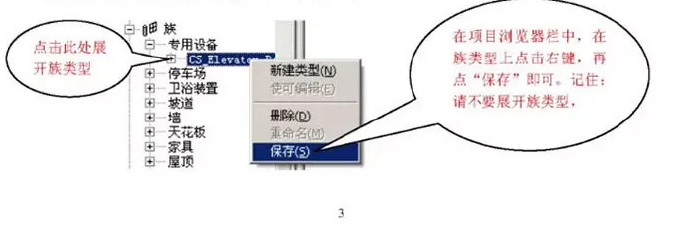
但是,如果修改了原始族,則需要將該族重新載入項目以查看更新后的族。
1、在“文件”菜單上,單擊“從庫中載入”“載入族”。
2、定位到族庫或族的位置。
3、選擇族文件名,然后單擊“打開”。
三、創建標準構件族的常規步驟
1、選擇適當的族樣板。
2、定義有助于控制對象可見性的族的子類別。
3、布局有助于繪制構件幾何圖形的參照平面。
4、添加尺寸標注以指定參數化構件幾何圖形。
5、全部標注尺寸以創建類型或實例參數。
6、調整新模型以驗證構件行為是否正確。
7、用子類別和實體可見性設置指定二維和三維幾何圖形的顯示特征。
8、通過指定不同的參數定義族類型的變化。
9、保存新定義的族,然后將其載入新項目然后觀察它如何運行。
四、什么是參照平面、是參照、定義原點?
1、在學習制作構件族之前,我們應當先了解幾何基本概念:
參照平面:設定參照平面后才可以對該族進行尺寸標注或對齊該族。
點選參數平面,再點選“圖片屬性”按鈕,即出現下列對話框:
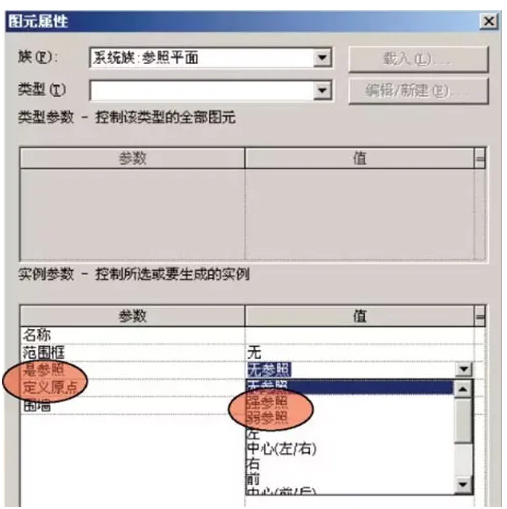
2、是參數:“是參數”屬性指定在族的創建期間繪制的“參照平面”是否為項目的一個參照。所以可以對該族進行尺寸標注或對齊該族。幾何圖形參照可設置為強參照或弱參照。強參照的尺寸標注和捕捉的優先級最高。弱參照的尺寸標注優先級最低。因為強參照首先預高亮顯示,將族放置到項目中并對其進行尺寸標注時,可能需要按TAB鍵選擇弱參照。
3、定義原點:“定義原點”屬性指定正在放置的對象上的光標位置。例如,放置矩形柱時,光標放置于該柱造型的中心線。“定義原點”可以只指定一個參照平面,例如“Metricwindow.rft”的樣板。只要是墻就能插入窗戶,不需要定義交點。請體會!
教程AVI族的實例制作說明
一、萬能窗制作流程
1、創建窗框
(1)新建族文件,選擇“Metricwindow(公制窗).rft”為樣板(必須根據各種相應的族樣板創建新的構件族,如窗族可以使用窗或基于墻的族樣板)
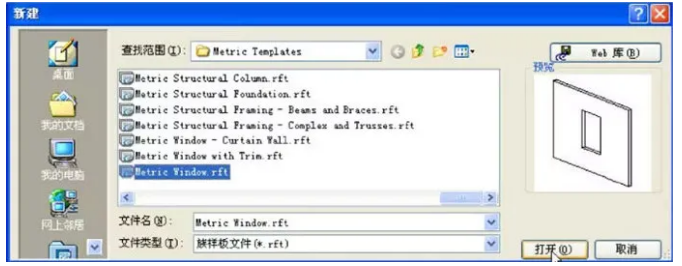
(2)用拉伸創建窗框,拾取墻中心線為工作平面,沿洞口邊線繪制矩形并鎖定其位置,將矩形向內偏移60。請注意工作平面的設定和鎖定的應用。
(3)設置拉伸起點、終點為正、負30,設定其子類為框架/豎梃,完成繪制。設定其子類別為框架/豎梃:
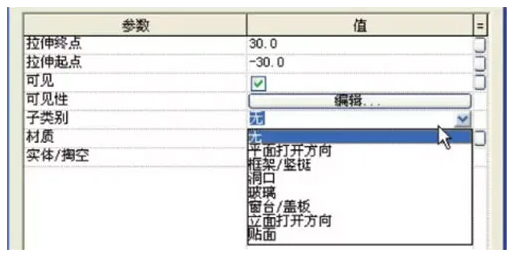
(4)添加“窗框材質”參數,在材質庫中添加“塑鋼窗框”的材質
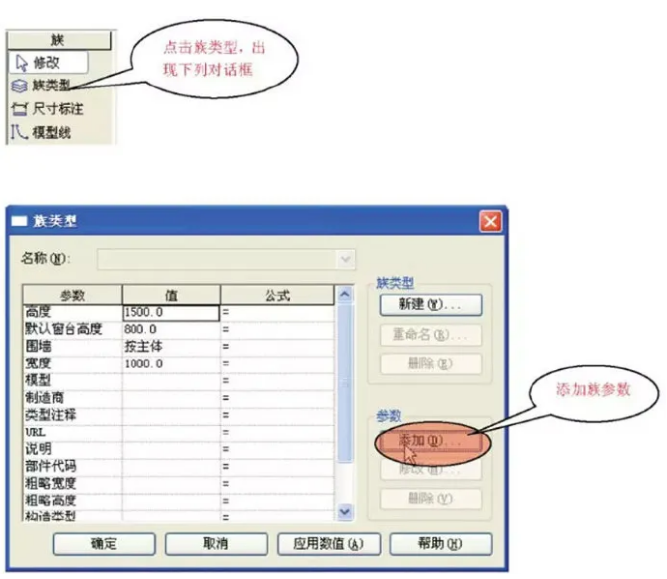
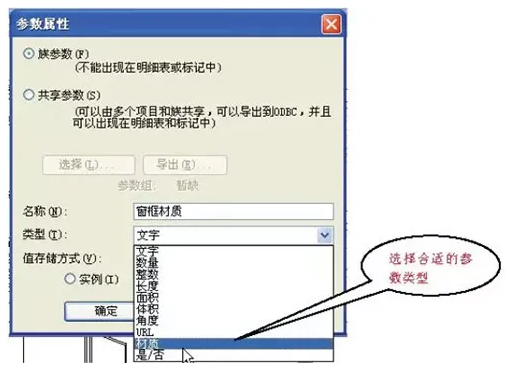
在材質庫中創建新的材質,先復制,再重命名。
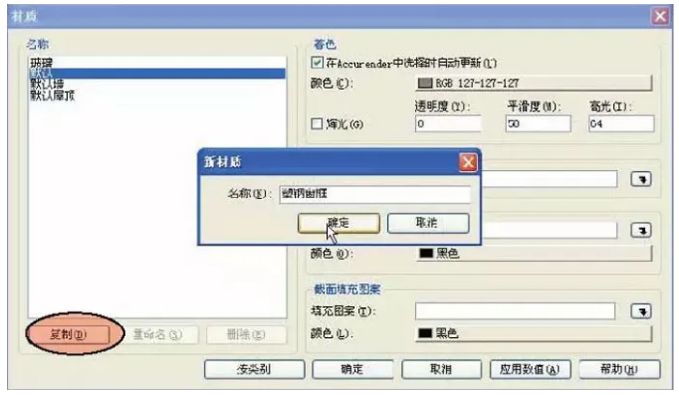
給窗框指定材質參數
先點選窗框,再點選“圖片屬性”,出現下列對話框:
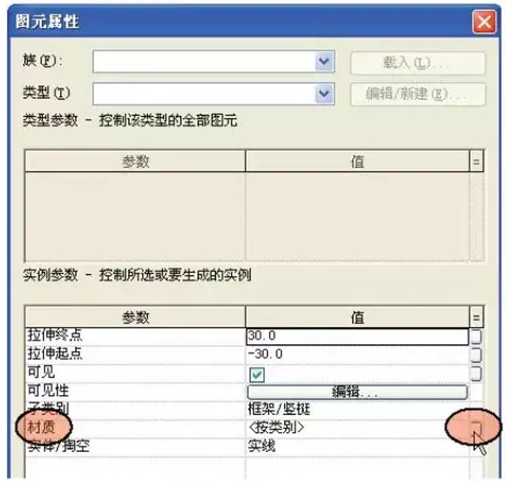
(5)設置窗框可見性為三維和前/后視圖
先點選窗框,再點選“可見性...”,出現下列對話框:
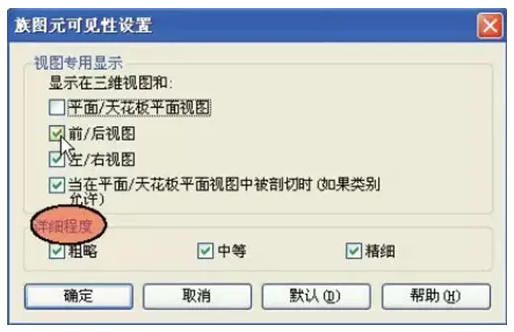
可以控制物體在不同視圖的可見性,還可以控制物體在同一視圖中不同詳細程度時的可見性。
2、創建橫梃
(1)繪制三條橫梃位置參照平面,標注尺寸,使其相等,刪除標注;
(2)標注第一根橫梃位置尺寸;
(3)用拉伸創建橫梃,拾取墻中心線為工作平面,繪制矩形并鎖定其左、右位置
(4)調整其上、下寬度,設置拉伸起點、終點,子類別及材質參數,完成繪制;
(5)添加“橫梃AI間距”參數,添加“橫梃AI可見”參數

(6)將尺寸標注指定“橫梃AI間距”長度參數標簽
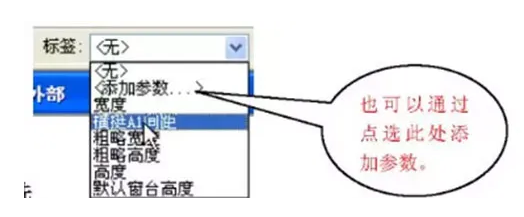
點選尺寸標注,再點選。
給橫梃指定“橫梃可見”參數(構件的可見性參數要在族載入到項目中才能生效)
(7)先點選橫梃,再點選“圖片屬性”,出現下列對話框:
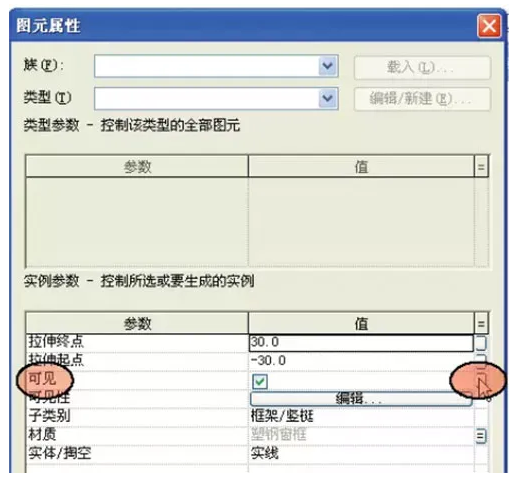
(8)設置橫梃可見性為三維和前/后視圖
3、創建其他橫梃和豎梃
(1)用同樣方式創建并設置其余橫豎和豎梃
(2)可以用“連接幾何實體”命令將所有橫梃和豎梃連接在一起,但是此操作將會影響到窗梃的可見性的控制。
4、創建玻璃
(1)用拉伸創建玻璃,拾取墻中心線為工作平面,沿窗框內邊線繪制矩形并鎖定其位置
(2)設置拉伸起點、終點為正、負3,其子類別為玻璃,完成繪制
(3)填加“玻璃材質”參數,給玻璃指定“玻璃材質”參數
(4)設置玻璃可見性為三維和前/后視圖
5、繪制窗戶、立面、剖面顯示線(因為我們將窗框,窗梃,玻璃等的可見性都設為三維和前/后視圖在詳細程度為精細時可見。為什么?請體會)
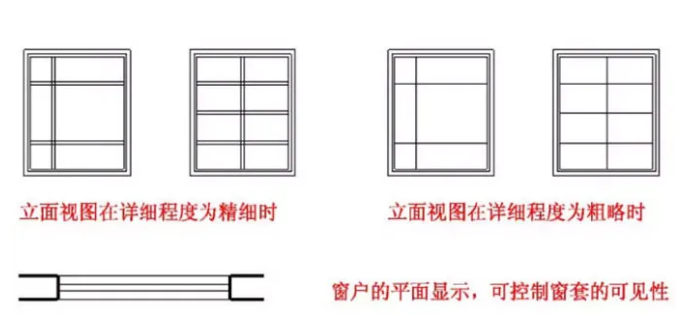
(1)用“符號線”繪制窗戶的平面顯示線,并鎖定其位置;
(2)打開右視圖,繪制窗戶的剖面顯示線,并鎖定其位置;
6、創建窗套
(1)用掃掠創建窗套,拾取外墻面為工作平面;
(2)繪制二維路徑,沿洞口邊線繪制矩形并鎖定其位置,完成路徑;
(3)繪制輪廓,打開右視圖,按實際尺寸繪制輪廓并鎖定起位置;
(4)標注尺寸、鎖定尺寸,完成輪廓,完成掃掠;
(5)標注窗套寬度尺寸,標注窗套厚度尺寸;
(6)添加“窗套厚度”參數,添加“窗套可見”參數;
(7)給窗套指定窗套材質和窗套可見參數,復制“白色涂層窗套”材質;
(8)設置窗套可見性為三維和前/后、左/右視圖;
7、新建窗類型
(1)新建C1620窗類型,修改高度值為2000,豎梃間距為400、800、1200,橫梃間距為500、1000、1500,寬度為1600;
(2)保存族文件
樣板文件中“萬能窗”族通過修改參數所生成的幾種窗類型舉例:
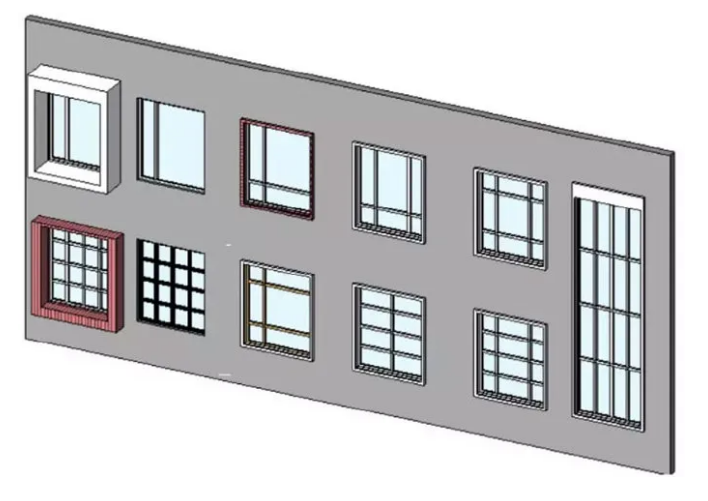
二、萬能窗-陣列制作流程
1、創建豎梃
(1)新建族文件,選擇“MetricGenericModel(公制常規模型).rft”為樣板
(2)繪制參照平面,其相對位置為960和2280
(3)用拉伸創建豎梃,設置工作平面,繪制立面矩形,調整其左、右寬度為30
(4)設置拉伸起點,終點為正、負30,完成繪制;
(5)標注高度尺寸,添加“豎梃材質”參數,添加“豎梃高度”參數;
(6)將尺寸標注轉成“豎梃高度”參數標簽;
(7)設置豎梃可見性為三維和前/后視圖;
(8)保存文件名為“萬能窗-豎梃.rfa”
2、創建橫梃
用同樣的方法創建“萬能窗-橫梃.rfa”族文件
3、“從庫中載入”豎梃、橫梃族文件,設置參數
(1)選擇“Metricwindow(公制窗).rft”為樣板,添加窗玻璃后,另存為“萬能窗-陣列.rfa”。
(2)添加“橫梃豎”、“豎梃數”、(參數類型為整數)“橫梃間距”、“豎梃高度”參數
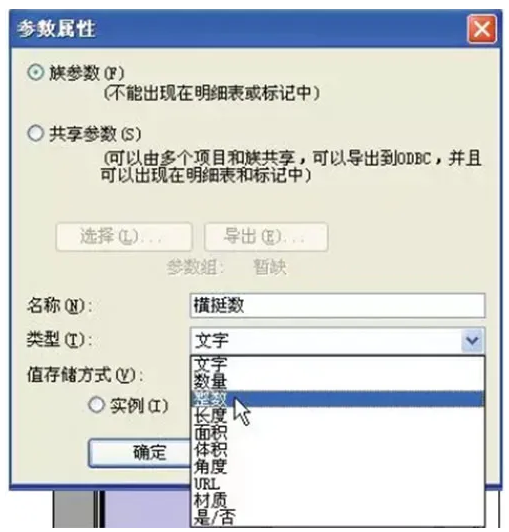
(3)設置“橫梃長度”、“豎梃高度”參數的計算公式
(4)繪制豎梃位置參數平面,標注尺寸,并將其轉成“豎梃間距”參數標簽
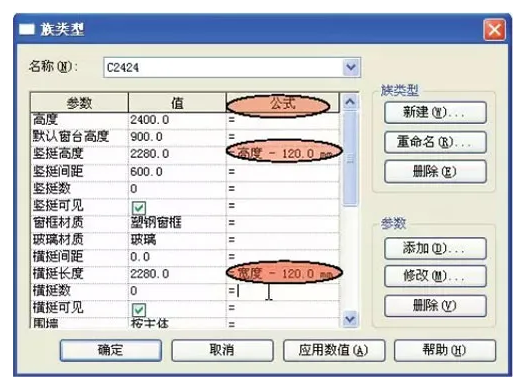
(5)“從庫中載入”“萬能窗-豎梃.rfa”和“萬能窗-橫梃.rfa”族文件
(6)用“構件”命令放置豎梃,在立面上將豎梃和參照平面對齊并鎖定
(7)給豎梃指定豎梃高度和豎梃材質參數,將嵌套族中的參數和現有族參數相關聯。
(8)先點選窗框,再點選“圖元屬性”,出現下列對話框
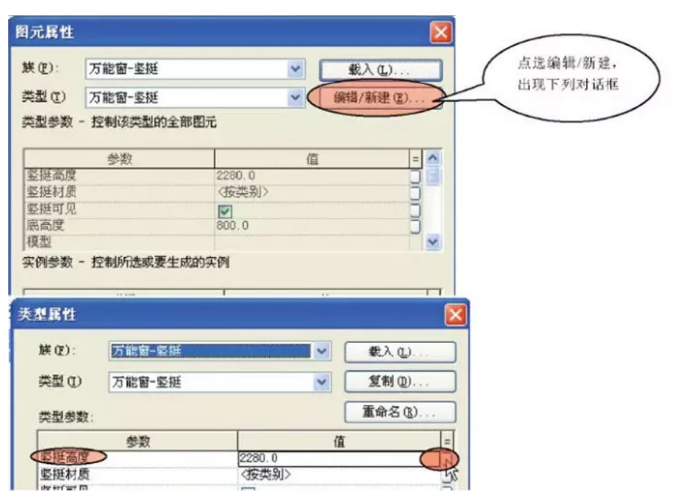
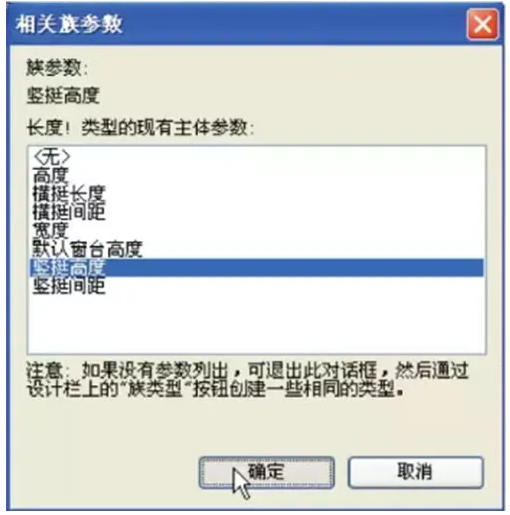
4、陣列豎梃
(1)陣列豎梃,項目數為3個,拾取陣列起點和終點,確認選中成組并關聯

(2)將項目數轉成“豎梃數”標簽,將第3根豎梃和參照平面對齊并鎖定
點選陣列物體,出現帶有陣列數的樹壯成組圖案
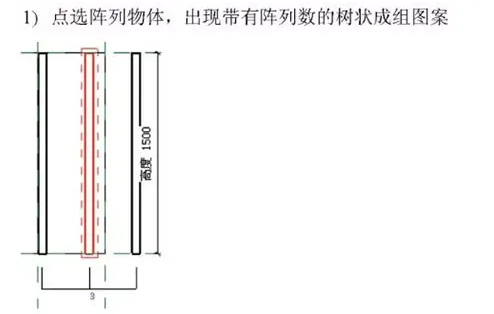
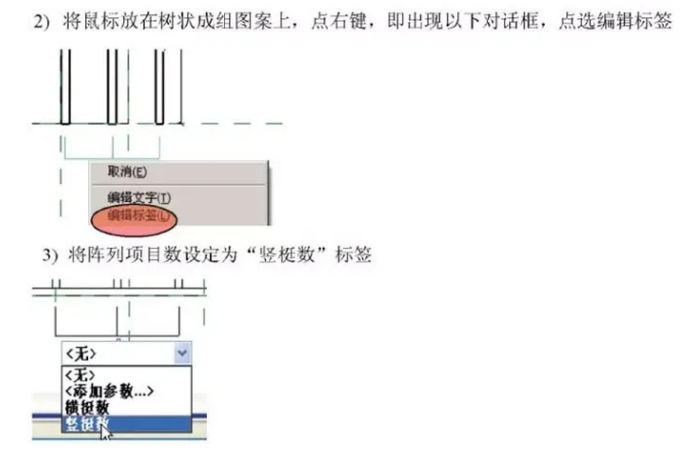
(3)標注第1根和第3根豎梃底部和窗框位置尺寸并鎖定,請體會
(4)設置“豎梃數”參數值為3
5、陣列橫梃
用同樣的方法放置并陣列橫梃
6、繪制窗戶平面、剖面顯示線
(1)用“符號線”繪制窗戶的平面顯示線條并鎖定其位置
(2)打開右視圖,繪制窗戶的剖面顯示條并鎖定其位置
7、新建窗類型
(1)新建C3030窗類型,修改高度值為3000,豎梃數和橫梃數為4,寬度為3000
(2)保存族文件
三、萬能門制作流程
1、創建門亮子
(1)新建族文件,選擇“Meticwindow(公制窗).rft”為樣板制作門亮子
(2)按照洞口尺寸創建好玻璃和窗框后,將洞口刪除,亮子的洞口將由門的洞口來控制,將文件保存為“亮子”。
2、“從庫中載入”門亮子族文件,設置參數
(1)為了減少族的參數和約束,用MetricGenericModelwallbased.rft的樣板創建門的模型,用“洞口”命令在墻上創建門洞、門板,添加“門板高”的長度參數

(2)萬能門中載入“亮子”的族文件,在項目瀏覽器中將亮子拖拽到墻上,將中心線與門的中心線對齊并且鎖定。
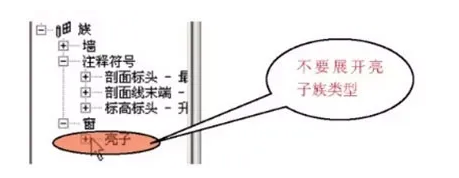
(3)在萬能門中添加相應的參數:添加新參數“顯示亮子”的“是/否”參數來控制是否實現亮子,“亮子高”的長度參數來控制亮子高度。
(4)亮子作為嵌套族載入進來后,使其參數與門的參數相關聯:底高度=門板高,可見性=顯示亮子,高度=亮子高,寬度=寬度,這樣通過改變門的參數就可以直接控制亮子的參數。
3、創建條件公式以控制族參數值
(1)用參數“門高”來控制萬能門的總高度,顯示亮子的時候高度等于門板高加上亮子高,不顯示亮子時高度等于門高,此處可用條件參數控制,即門高=if(顯示亮子,門板高+亮子高,門板高)。
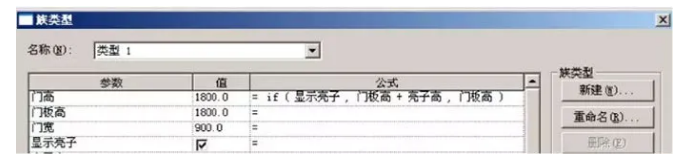
(2)用掃掠繪制門套,以下步驟省略(注意門的平面顯示)
樣板文件中“萬能門”族通過修改參數所生成的幾種類型舉例:
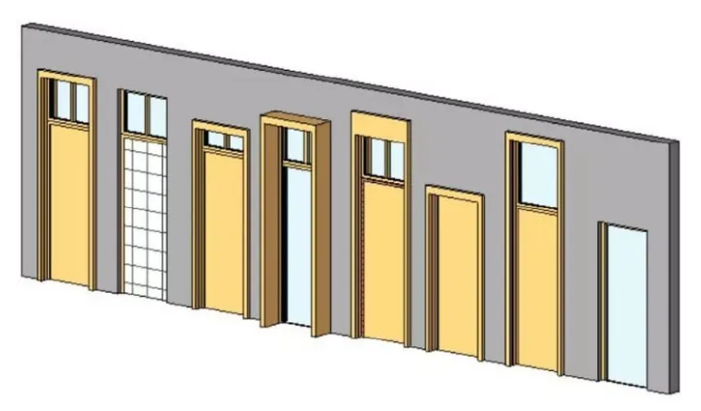
Revit中文網作為國內知名BIM軟件培訓交流平臺,幾十萬Revit軟件愛好者和你一起學習Revit,不僅僅為廣大用戶提供相關BIM軟件下載與相關行業資訊,同時也有部分網絡培訓與在線培訓,歡迎廣大用戶咨詢。
網校包含各類BIM課程320余套,各類學習資源270余種,是目前國內BIM類網校中課程最有深度、涵蓋性最廣、資源最為齊全的網校。網校課程包含Revit、Dynamo、Lumion、Navisworks、Civil 3D等幾十種BIM相關軟件的教學課程,專業涵蓋土建、機電、裝飾、市政、后期、開發等多個領域。
需要更多BIM考試教程或BIM視頻教程,可以咨詢客服獲得更多免費Revit教學視頻。
本文版權歸腿腿教學網及原創作者所有,未經授權,謝絕轉載。

下一篇:Revit技巧 | Revit如何在地形上繪制帶坡度的道路?

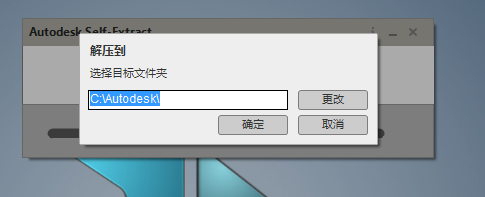




推薦專題
- 人工智能浪潮席卷工業領域,當AI算法深度賦能機電一體化設計時,將會碰撞出怎樣的創新火花?
- 各地BIM審查政策陸續推出,如何提高BIM審查效率,解決報建交付難題?
- 城市生命線|地下管網數字化建模
- Revit技巧 | Revit粘貼功能無法與當前所選標高對齊
- Revit技巧 | Revit項目中導入樣板文件的方法
- Revit技巧 | revit風管繪制教程:關于在Revit中如何設置標準的矩形風管邊長規格
- Revit技巧 | Revit操作技巧:如何將項目導出成方便查看的網頁模式
- Revit技巧 | 與Revit相關的標高灰色
- Revit技巧 | Revit如何刪除鏈接的CAD文件?
- Revit技巧 | 如何解決Revit結構框架搭接的問題?












































